Hoe de ‘Probleem met dit Windows Installer-pakket’ -fout oplossen?
Inhoud:
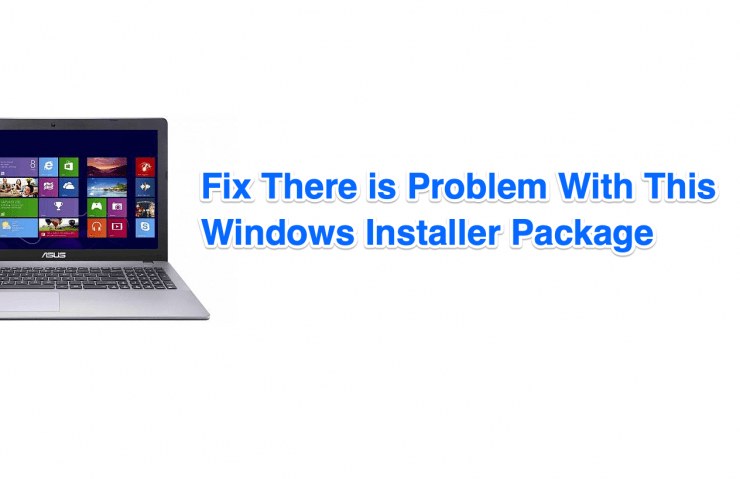
Windows OS is gevoelig voor fouten, en het kan gebeurenop elk moment op de laatste editie. De fout 'Probleem met dit Windows Installer-pakket' treedt op op een Windows-pc vanwege verschillende gecompliceerde redenen. U kunt basisoplossingen volgen om de fout 1722 ook in de oudere versies op te lossen. We hebben alle oplossingen opgesomd die meerdere foutscenario's 1722 tegengaan in Windows 7 / 8.1 Pro / 10-edities.
Wat is de Windows Package Installer-fout?
Microsoft voegt meerdere beschrijvingen toe voor fouten,maar u zult geen specifieke beschrijvingen vinden voor fouten in het installatieprogramma van Windows-pakketten. Een van de belangrijkste redenen is dat er meerdere redenen zijn om het te activeren. Je hebt natuurlijk tal van officiële oplossingen tot je beschikking en er is geen tool van derden nodig om de fout te herstellen. Het ergste scenario zou het opnieuw installeren van het Windows-besturingssysteem zijn omdat we een paar specifieke softwaregerelateerde fouten niet konden oplossen, en de nieuwe installatie van het besturingssysteem lost alle problemen op.
Hoe los ik de Windows Installer-pakketfout op?
Hier zijn de beste oplossingen om te verhelpen als u geconfronteerd wordt met een Windows Installer-pakketfout op uw pc
Onvolledige download

Het uitvoerbare bestand is niet 100% gedownload, endat is een van de redenen waarom de fout met het installatieprogramma van het Windows-pakket op het scherm wordt weergegeven. Laten we aannemen dat de Chrome-browser het downloaden van het pakket heeft gestopt, maar dat u het uitvoerbare bestand in de lokale opslag heeft. Chrome verwijdert de onvolledige download niet omdat het hoopt deze later te hervatten. Download een nieuw uitvoerbaar bestand van het programma van de officiële website en probeer het opnieuw te installeren.
Niet-geverifieerde uitgever

Windows geeft prioriteit aan geverifieerde uitgeversprogramma's omdat het de veiligheid en machinestabiliteit van de gebruiker garandeert. Zoek uit of het programma wordt geplaagd door bedreigingen en u kunt het gebruiken Virustotal online dreigingsscanner om het bestand te inspecteren. Zoek uit of het uitvoerbare bestand is geïnfecteerd door de nieuwste bedreiging, en een van de beveiligingsoplossingen zou daar informatie over moeten hebben.
Beheerdersrechten
Eén zoekopdracht is voldoende om een breed scala aan te vindendigitale producten online, en voor sommige daarvan zijn beheerdersrechten vereist. Het uitvoerbare programma dat u probeert te installeren, vereist beheerdersrechten, en als u dit niet heeft, krijgt u de foutmelding ‘Probleem met dit Windows Installer-pakket’.

Voer het programma uit als beheerder en los het probleem op een Windows-pc op.
Beveiligingssysteem

Microsoft heeft gewerkt om aanvallers te voorkomenom de computer te infecteren omdat Windows het belangrijkste doelwit is voor hackers en indringers. Tegenwoordig heeft Windows-pc meerdere beveiligingslagen in de computer, en u kunt bijvoorbeeld onze machine nemen. We hebben Avast, Malwarebytes en Windows Security / Defender op de achtergrond ingeschakeld. Er is een grotere kans op scanconflicten, en dat kan een Windows-pakketinstallatiefout veroorzaken.
Start de Windows Installer-service opnieuw
Microsoft staat de systeembeheerders toe om de services op een Windows-pc opnieuw te starten. Beheerders hebben een bepaald niveau van controle over het besturingssysteem en we gaan er goed gebruik van maken.
Stap 1: druk op Windows-toets + S en typ 'Diensten”En voer het uit als beheerder.
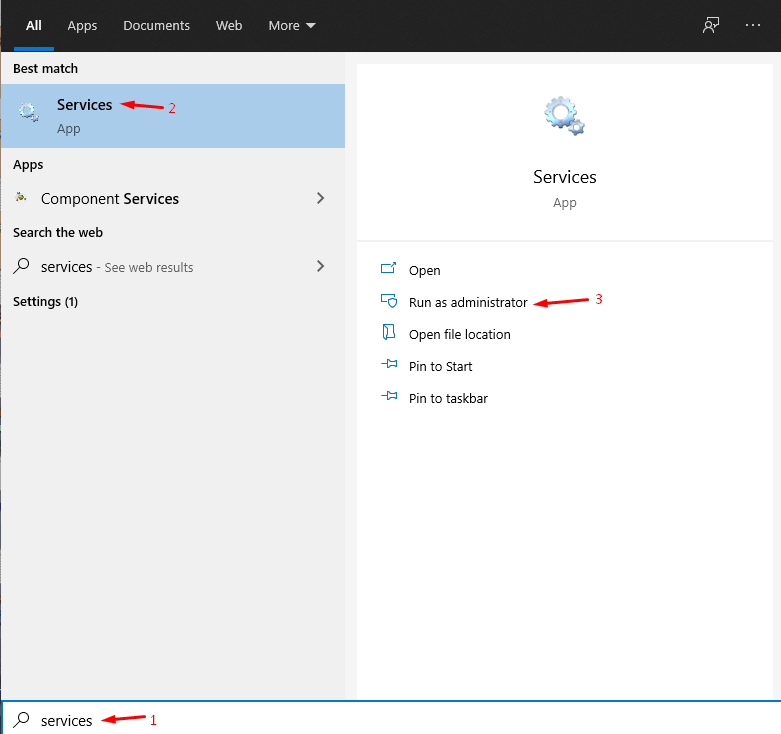
Stap 2: Scrol naar beneden en zoek naar "Windows installatie”En het is in alfabetische volgorde.

Stap 3: Klik om “Windows Installer” te selecteren en klik met de rechtermuisknop om meer opties te bekijken en kies vervolgens 'Hou op”Om de dienst te stoppen.

Stap 4: Druk nu met de rechtermuisknop om meer opties te zien en kies vervolgens 'Begin”Om de service te starten.

Wacht een paar minuten en probeer te installerenhet uitvoerbare programma, en als het niet werkt, dan kunt u de machine starten voor de nieuwe sessie. Het uitvoerbare pakket zou foutloos moeten werken zonder verdere fouten.
Herstel Windows Installer-fouten
Elke softwarecomponent in Windows is vatbaar voorcorruptie en aanvallen, die moeten worden gecorrigeerd. De fout met het pakketinstallatieprogramma wordt veroorzaakt door het beschadigde Windows Installer en laat ons de integriteit ervan controleren.
Stap 1: druk op Windows-toets + S en zoek dan naar CMD of opdrachtprompt en voer het uit als beheerder.

Stap 2: Typ 'MSIExec”In het lege veld en druk op enter om door te gaan.

Stap 3: De pop-up van Windows Installer verschijnt op het scherm met details.

Als de pop-up niet op het scherm verschijnt maar in plaats daarvan een fout bevat, is het pakketinstallatieprogramma beschadigd. In dergelijke gevallen moet de machinebeheerder Windows OS opnieuw installeren.
Windows-probleemoplosser
Microsoft heeft een probleemoplosser geïntroduceerd in de moderne buildversie van Windows 10 en het is een van de beste ingebouwde tools. U kunt echter een extra tool downloaden met de naam "Probleemoplosser voor programma-installatie en verwijderprogramma”Van de MS-website. Het extra installatieprogramma en verwijderprogramma ondersteunt de edities Windows 10, 8.1 Pro en 7.
Stap 1: Open de probleemoplosser voor programma-installatie en verwijderprogramma als beheerder.

Stap 2: Klik op "De volgende”En begint het scanproces.
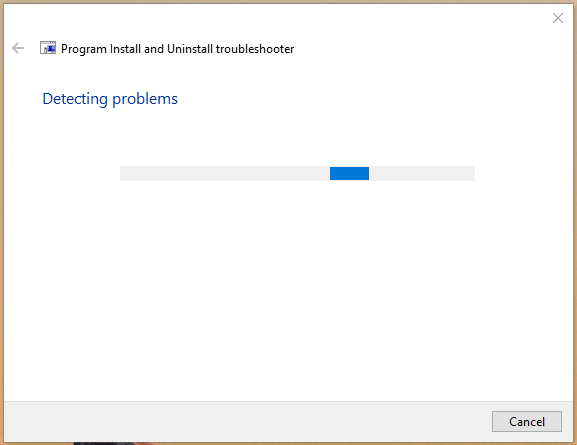
Stap 3: Je hebt twee opties op het scherm en kies er een dienovereenkomstig.

- Installeren
- Verwijderen
Stap 4: De probleemoplosser zoekt naar de fouten.
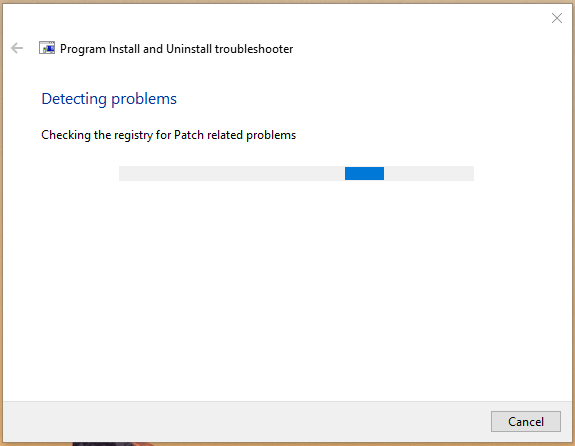
Stap 5: Kies de applicatie uit de lijst of klik op “Niet op de lijst”Om het uitvoerbare bestand in de lokale opslag te vinden.

Stap 6: Klik op "De volgende”Na het selecteren van het uitvoerbare pakket.
Stap 7: De probleemoplosser kon geen enkel probleem vinden met het pakket of installatieprogramma.

Als een van beide problemen heeft, lost de officiële probleemoplosser van Microsoft dit op.
Corruptie van Windows-systeembestanden
Windows OS is vatbaar voor corruptie, zoals we hierboven hebben vermeld, en we gaan de systeemintegriteit controleren.
Stap 1: druk op Windows-toets + S en zoek dan naar CMD of opdrachtprompt en voer het uit als beheerder.
Stap 2: Typ 'sfc / scannow”En druk vervolgens op de enter-knop om de actie te registreren.
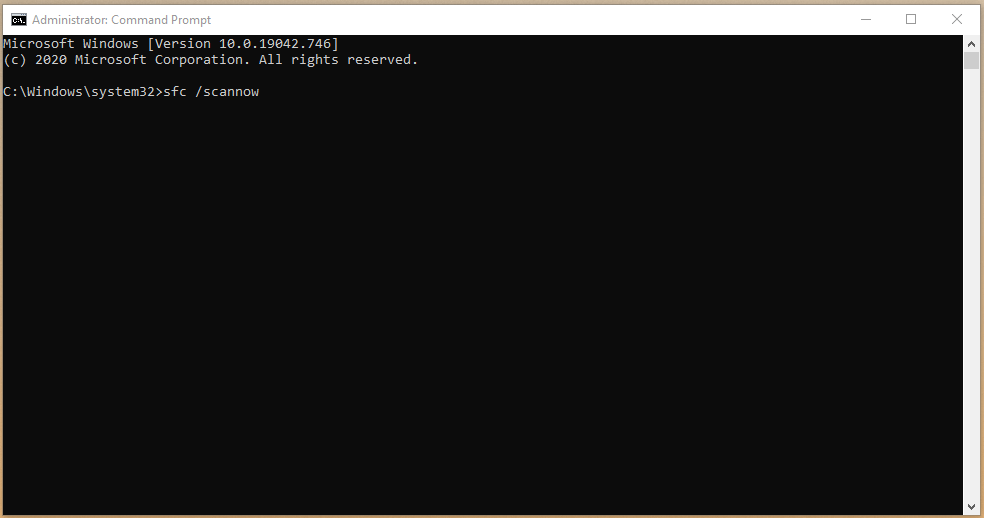
Stap 3: Het scanproces begint, maar zorg ervoor dat u tijdens het scannen geduldig blijft.

Opmerking: Werk niet op de achtergrond en het duurt minder dan 10 minuten (moderne machines) en 20 minuten (oudere machines) om het scanproces te voltooien.
Stap 4: Als de resultaten zijn "Windows Resource Protection heeft geen integriteitsschendingen geconstateerd”Dan hoef je je er geen zorgen over te maken.

Als uw machinesoftware leed aanbeschadigde systeembestanden, dan zal het deze automatisch herstellen. De SFC-scan had het probleem moeten verhelpen, maar als het het niet kon oplossen, zou u moeten overwegen om het Windows-besturingssysteem opnieuw te installeren.
Bottom Line
U heeft geen extra tools nodig om Windows te reparerenFout in installatieprogramma. Als geen van de oplossingen van pas komt, raden we de lezers aan om andere programma's te installeren om het probleem te bevestigen. Als de Windows Installer-pakketfout opnieuw aanhoudt, overweeg dan om een nieuw exemplaar van Windows 10 op de computer te installeren. Laat ons weten welke oplossing u heeft geholpen om de fout ‘Probleem met dit Windows Installer-pakket’ op te lossen.
Trucs












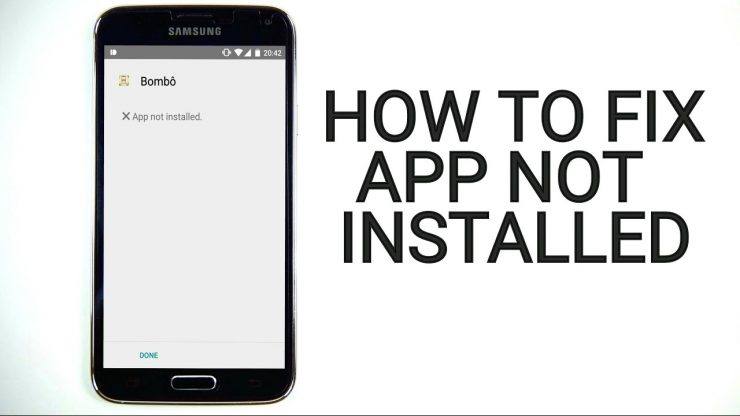


![[Fix] MegaBox HD kan geen video afspelen / geen verbinding / werkt niet / geen downloads](/images/Software-Apps/Fix-MegaBox-HD-Cannot-Play-Video/No-Connection/Not-Working/No-Downloads_5573.jpg)


